DCP-J140W
FAQ e Risoluzione dei problemi |
La funzione di scansione in rete non funziona quando si preme il tasto di scansione sul pannello di controllo della macchina Brother. (Per Windows)
Seguire i passaggi seguenti per risolvere il problema:
Passaggio 1: assicurarsi che ControlCenter sia in esecuzione
Verrà visualizzato nella barra delle applicazioni vicino all'orologio di sistema. Se questo programma non è attivo, aprilo con i passaggi seguenti.
(Windows 8)
-
Nella schermata Start, fai clic su
 .
.
Se non si trova nella schermata Start, fai clic con il pulsante destro del mouse in un punto vuoto, quindi fai clic su Tutte le app dalla barra.
non si trova nella schermata Start, fai clic con il pulsante destro del mouse in un punto vuoto, quindi fai clic su Tutte le app dalla barra.
-
Fai clic su Utilità Brother .
- Fare clic su Scansione nella barra di navigazione a sinistra, quindi fare clic su ControlCenter .
(Windows 7, 10)
-
Fare clic
 o
o  (Start) => ( Tutti i programmi o Tutte le applicazioni =>) Brother => Utilità Brother .
(Start) => ( Tutti i programmi o Tutte le applicazioni =>) Brother => Utilità Brother . - Fare clic su Scansione nella barra di navigazione a sinistra, quindi fare clic su ControlCenter .
Prova a scansionare di nuovo. Se non si è ancora in grado di eseguire la scansione dai pulsanti sulla macchina, andare al passaggio successivo.
Passaggio 2: verificare che il driver dello scanner sia installato e che la porta sia configurata correttamente
NOTA: le illustrazioni mostrate di seguito provengono da un prodotto e sistema operativo rappresentativi e possono differire dalla macchina e dal sistema operativo Brother.
-
Apri le proprietà dello scanner . ( Fare clic qui per vedere come aprire Proprietà scanner . )
-
Le rete Proprietà dello scanner visualizzata la casella di dialogo.
Fare clic sulla scheda Impostazioni di rete e selezionare Specifica l'indirizzo per la macchina o Specifica il nome per la macchina.
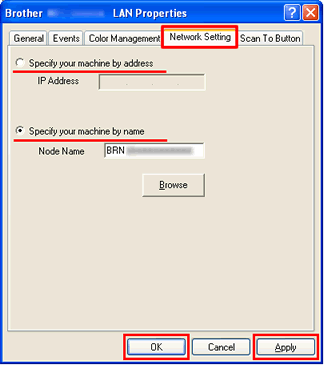
- Se si seleziona Specifica l'indirizzo per la macchina, immettere l'indirizzo IP della macchina nella casella Indirizzo IP , quindi fare clic su Applica => OK .
-
Se si seleziona Specifica il nome per la macchina ,
-
Immettere il nome del nodo macchina nella casella Nome nodo oppure fare clic su Sfoglia e selezionare la macchina Brother che si desidera utilizzare e fare clic su OK .
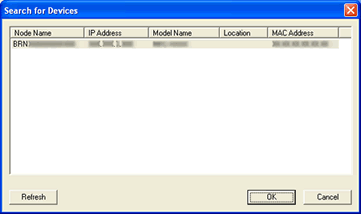
- Fai clic su Applica => OK .
-
Immettere il nome del nodo macchina nella casella Nome nodo oppure fare clic su Sfoglia e selezionare la macchina Brother che si desidera utilizzare e fare clic su OK .
È possibile trovare l'indirizzo IP o il nome nodo della macchina stampando il rapporto di configurazione della rete.
> Fare clic qui per vedere come stampare il rapporto di configurazione di rete. -
Fare clic sulla scheda Scansione su pulsante , quindi digitare il nome del computer nel campo Nome visualizzato (massimo 15 caratteri) . Il display LCD della macchina visualizza il nome digitato. L'impostazione predefinita è il nome del tuo computer. Puoi digitare qualsiasi nome ti piaccia.
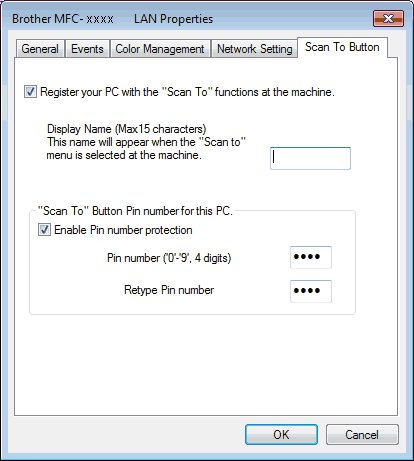
Passaggio 3: verifica l'impostazione del firewall sul tuo computer
Se un firewall sul tuo computer è attivo, potrebbe rifiutare la connessione di rete necessaria per il corretto funzionamento del software di scansione della rete. Disabilita il firewall sul tuo computer e riprova a eseguire la scansione della rete.
Modificare temporaneamente le impostazioni del firewall / sicurezza per consentire la connessione di rete
Il firewall / software di sicurezza del tuo computer potrebbe impedire di stabilire la connessione di rete. Se ricevi notifiche relative al firewall, ti consigliamo di modificare temporaneamente le impostazioni di sicurezza sul tuo computer per stabilire la connessione..
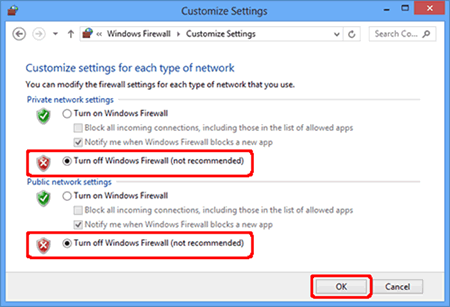
IMPORTANTE
- Prima di disabilitare il firewall, assicurarsi che le modifiche che si desidera apportare siano adatte alla propria rete. Brother non si assume alcuna responsabilità per eventuali conseguenze derivanti dalla disabilitazione del firewall.
- Al termine, assicurarsi di riattivare il firewall.
Se la funzione funziona correttamente dopo aver disabilitato il firewall, ciò significa che il firewall sul tuo computer sta rifiutando la connessione di rete necessaria. In questo caso, Brother consiglia di disabilitare il firewall sul computer ogni volta che è necessario eseguire la scansione in rete utilizzando il tasto di scansione o lasciare il firewall attivato e regolare le impostazioni del firewall.
Se il firewall blocca le comunicazioni di rete, si consiglia di aggiungere le seguenti porte interne / esterne al firewall:
- UDP: 54925
- UDP: 137
- UDP: 161
Se il problema persiste anche dopo aver modificato le impostazioni del firewall, consultare "Domande frequenti e risoluzione dei problemi" per altre informazioni.
Modelli correlati
DCP-1610W, DCP-1612W, DCP-340CW, DCP-365CN, DCP-375CW, DCP-395CN, DCP-540CN, DCP-560CN, DCP-585CW, DCP-6690CW, DCP-7045N, DCP-7065DN, DCP-750CW, DCP-770CW, DCP-8065DN, DCP-8085DN, DCP-8110DN, DCP-8250DN, DCP-9010CN, DCP-9020CDW, DCP-9040CN, DCP-9042CDN, DCP-9045CDN, DCP-9055CDN, DCP-9270CDN, DCP-J1100DW, DCP-J132W, DCP-J140W, DCP-J152W, DCP-J315W, DCP-J515W, DCP-J525W, DCP-J552DW, DCP-J562DW, DCP-J572DW, DCP-J715W, DCP-J925DW, DCP-L2540DN, DCP-L2550DN, DCP-L3510CDW, DCP-L3550CDW, DCP-L5500DN, DCP-L6600DW, DCP-L8400CDN, DCP-L8410CDW, DCP-L8450CDW, MFC-1910W, MFC-255CW, MFC-257CW, MFC-295CN, MFC-440CN, MFC-465CN, MFC-490CW, MFC-5460CN, MFC-5490CN, MFC-5890CN, MFC-5895CW, MFC-640CW, MFC-6490CW, MFC-660CN, MFC-680CN, MFC-6890CDW, MFC-7360N, MFC-7440N, MFC-7460DN, MFC-7840W, MFC-7860DW, MFC-790CW, MFC-795CW, MFC-820CW, MFC-8370DN, MFC-8380DN, MFC-845CW, MFC-8460N, MFC-8510DN, MFC-8520DN, MFC-885CW, MFC-8860DN, MFC-8870DW, MFC-8880DN, MFC-8890DW, MFC-8950DW, MFC-8950DWT, MFC-9120CN, MFC-9140CDN, MFC-9320CW, MFC-9330CDW, MFC-9340CDW, MFC-9420CN, MFC-9440CN, MFC-9450CDN, MFC-9460CDN, MFC-9465CDN, MFC-9840CDW, MFC-990CW, MFC-9970CDW, MFC-J1300DW, MFC-J265W, MFC-J430W, MFC-J4410DW, MFC-J4420DW, MFC-J4510DW, MFC-J4610DW, MFC-J4620DW, MFC-J470DW, MFC-J4710DW, MFC-J480DW, MFC-J491DW, MFC-J497DW, MFC-J5320DW, MFC-J5330DW, MFC-J5620DW, MFC-J5720DW, MFC-J5730DW, MFC-J5910DW, MFC-J5920DW, MFC-J5930DW, MFC-J5945DW, MFC-J615W, MFC-J625DW, MFC-J650DW, MFC-J6510DW, MFC-J6520DW, MFC-J6530DW, MFC-J680DW, MFC-J6910DW, MFC-J6920DW, MFC-J6925DW, MFC-J6930DW, MFC-J6935DW, MFC-J6945DW, MFC-J6947DW, MFC-J825DW, MFC-J870DW, MFC-J880DW, MFC-J890DW, MFC-J985DW, MFC-L2700DN, MFC-L2700DW, MFC-L2710DN, MFC-L2710DW, MFC-L2720DW, MFC-L2730DW, MFC-L2740DW, MFC-L2750DW, MFC-L3730CDN, MFC-L3750CDW, MFC-L3770CDW, MFC-L5700DN, MFC-L5750DW, MFC-L6800DW(T), MFC-L6900DW(T), MFC-L6950DW, MFC-L6970DW, MFC-L8650CDW, MFC-L8690CDW, MFC-L8850CDW, MFC-L8900CDW, MFC-L9550CDW(T), MFC-L9570CDW(T), MFC-L9577CDW
